win7用户名称怎么更改?win7用户名称更改方法
win7用户名称怎么更改-win7用户名称更改方法?
每个win7至少会有个用户名称,多人使用一台机器就会有设置不同的用户名。有的用户不喜欢之前设置的用户名,想改个好听些的不知道如何去更改,来看下具体怎么更改。
win7用户名称怎么更改:
1、首先打开桌面的“计算机”。
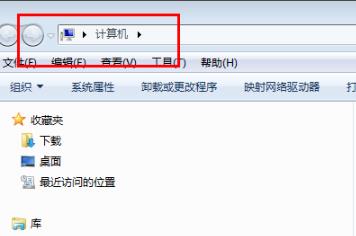
2、随后点击上方任务栏中的“控制面板”。
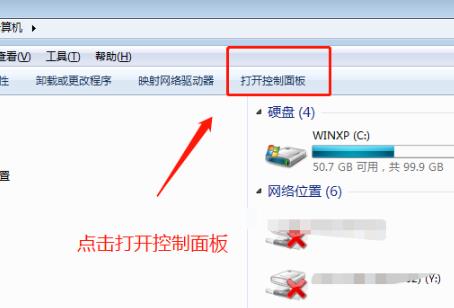
3、在控制面板中点击“用户账户”。
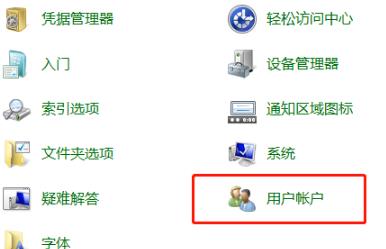
4、进入后点击下方的“管理其他账户”。
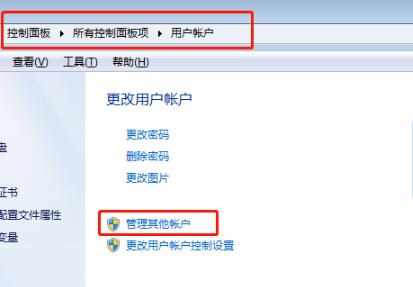
5、之后点击“我的”即可开始更改。
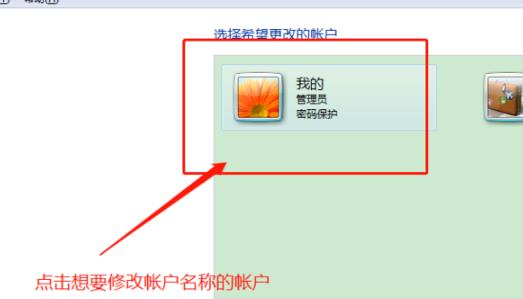
6、选择任务栏第一个“更改账户名称”。
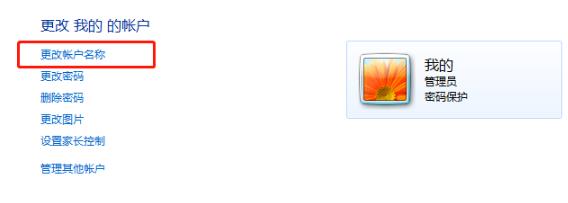
7、在输入栏中填写新的用户名称,并点击“更改名称”。
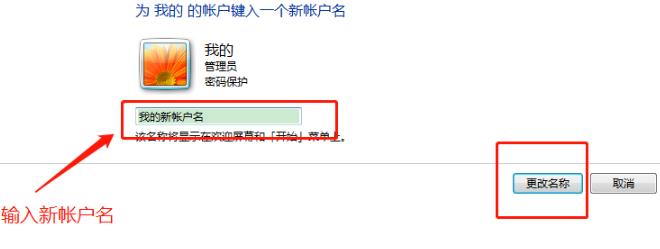
8、完成即可显示新的名称。
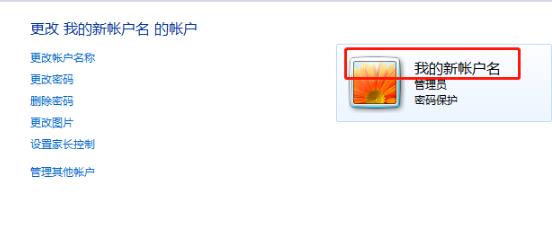
以上就是本站为您带来的win7用户名称更改方法,在控制面板中进行相应更改即可,想了解更多的问题请收藏本站。
相关文章
- 深度技术win7系统账号密码不能修改
- 深度win7系统安装教程?深度技术win7系统图文安装教程2019
- win7如何更改待机时间?win7待机时间更改教程
- win7旗舰版重装系统高级启动选项区别选择
- win72g内存够吗?win72g内存够不够详情
- win7怎么设置文件夹背景?win7文件夹背景设置教程
- win7任务管理器快捷方式分享
- 无法更改win7系统注册表怎么办?win7注册表更改不了的修复方法
- 如何关闭win7系统的UAC功能?win7系统的UAC功能关闭教程
- 深度技术win7系统哪个版本好用?深度技术win7系统大地旗舰版安装教程
- Win7系统如何播放nrg格式文件?
- win7一关机就自动开机?win7关机后自动开机的解决办法
- win7怎么恢复出厂设置?win7恢复出厂设置的方法
- win7纯净版无网卡驱动的解决方法
- win7如何更改权限?win7文件权限更改教程
- Win7系统电脑无法显示出工作组怎么办?
